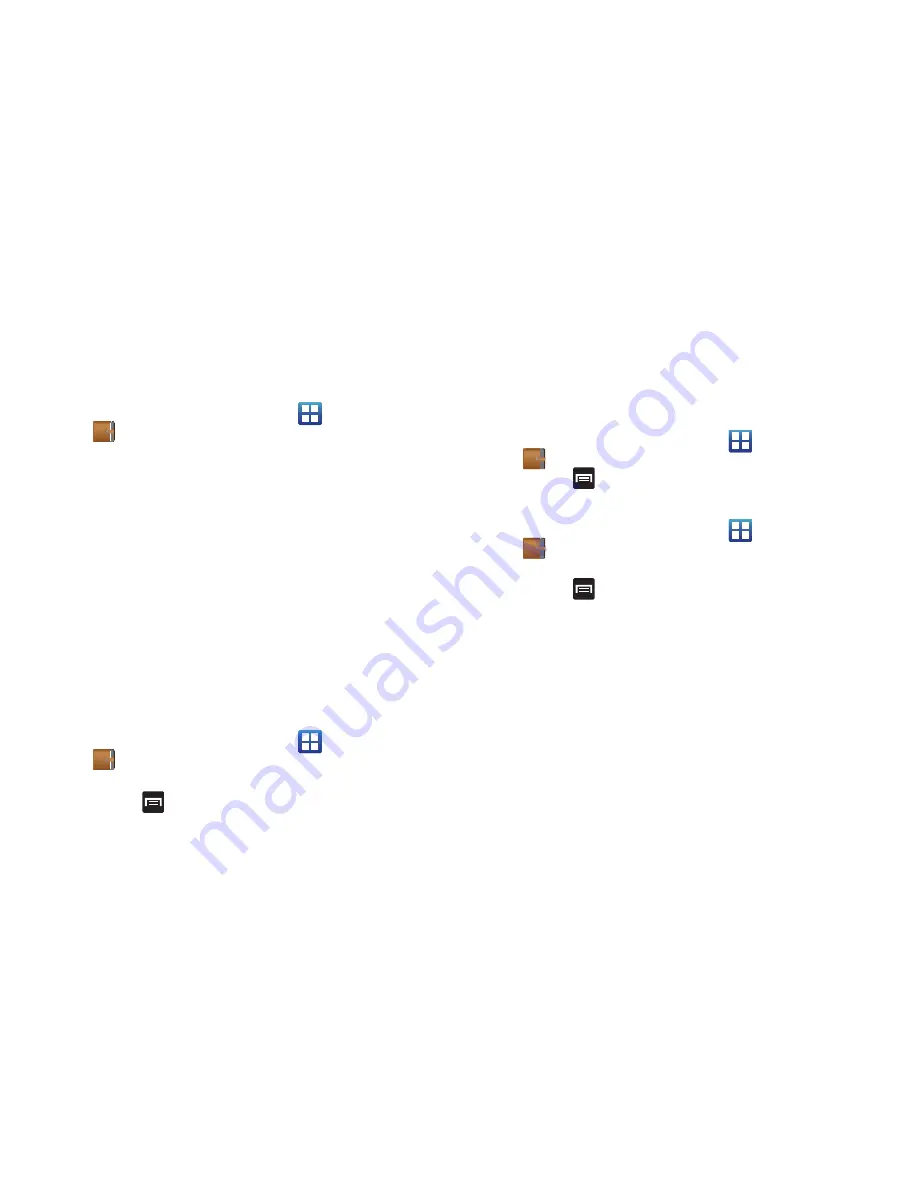
Aplicaciones y desarrollo 144
Minidiario
Esta aplicación le permite crear un minidiario donde puede añadir
una foto y texto para describir un evento u otro acontecimiento
memorable en su vida.
1.
Desde la pantalla de inicio, pulse en
(
Aplicaciones
)
➔
(
Minidiario
)
. Aparecerá una lista de las entradas que
haya en el diario.
2.
Pulse en el campo
Pulsar para añadir foto
para añadir una
foto para el evento de diario, después toque el origen. Las
opciones son:
Cámara
o
Imágenes
.
3.
Pulse en el área
Añadir ubicación
de la pantalla, introduzca
texto y después pulse en
Hecho
.
4.
Pulse en el área
Toque para crear una nota
de la pantalla e
introduzca texto, después pulse en
Hecho
.
5.
Pulse en el icono "No weather data" (No hay datos del
tiempo) en la esquina superior izquierda (sobre la foto) y
seleccione una condición climatológica en la lista para
describir las condiciones climatológicas para la entrada.
6.
Pulse en
Guardar
.
Ajustes del minidiario
1.
Desde la pantalla de inicio, pulse en
(
Aplicaciones
)
➔
(
Minidiario
)
.
2.
Desde la página principal de la lista del diario,
presione
➔
Ajustes
.
3.
Pulse en
Ciudad seleccionada
y pulse en la ciudad para la
que está documentando la entrada.
4.
Pulse en
Actualización automática
si desea que los ajustes se
actualicen automáticamente.
Eliminación de una entrada del minidiario
1.
Desde la pantalla de inicio, pulse en
(
Aplicaciones
)
➔
(
Minidiario
)
.
2.
Presione
➔
Eliminar todo
.
Opciones del minidiario
1.
Desde la pantalla de inicio, pulse en
(
Aplicaciones
)
➔
(
Minidiario
)
.
2.
Seleccione un diario.
3.
Presione
y seleccione una de las siguientes opciones:
• Crear nuevo
: crea una nueva entrada en el diario.
• Eliminar
: elimina la entrada visualizada.
• Cambiar foto
: reemplaza la foto en la entrada permitiéndole tomar
otra foto o usar otra imagen.
• Eliminar foto
: elimina la foto de la entrada cuando se toca Sí para
confirmar.
• Publicar
: podrían aplicarse cargos al publicar (exportar). Toque
Yes (Sí), después seleccione Facebook o MySpace.
















































